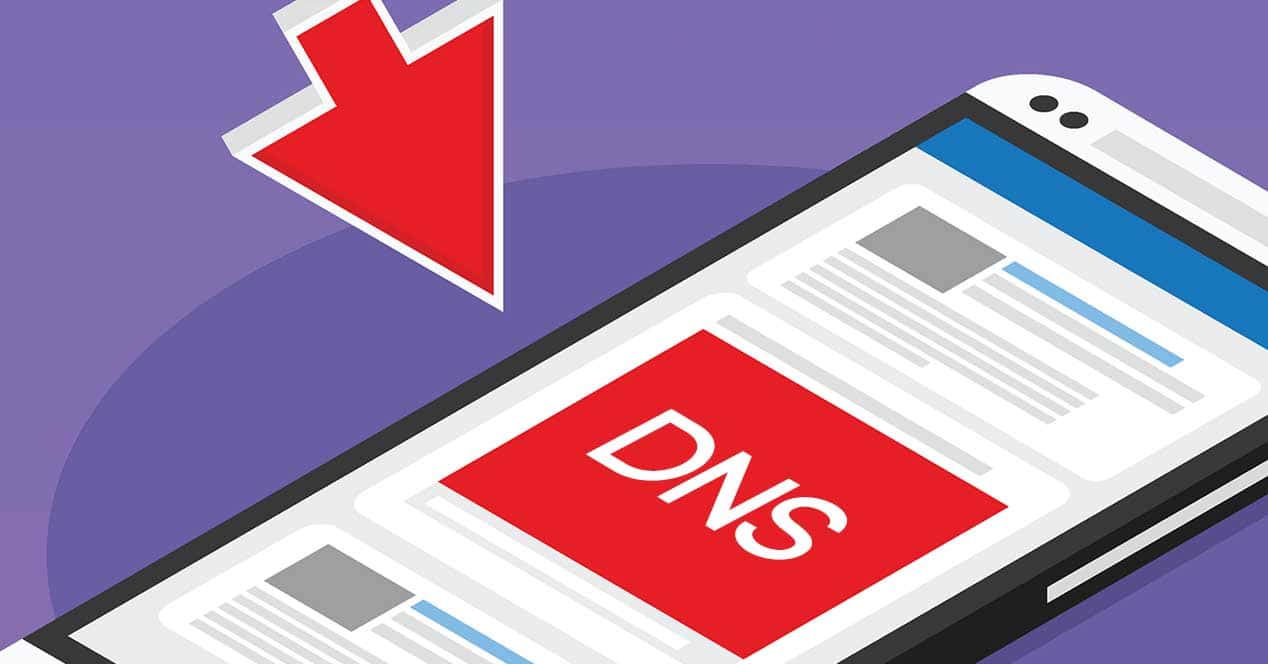
如果您想知道 DNS 服务器是什么以及配置其中一个或另一个对您有何影响,我们必须首先知道一个网页,尽管您知道它是“androidayuda.com',是一个 知识产权。另一个是域名(androidayuda.com)。 DNS 服务器知道两者之间的关系,但您的 Web 浏览器不知道。因此,当您使用 Web 浏览器键入域名时,DNS 服务器负责将其“翻译”为 IP 地址。
综上所述,我们已经知道什么是 功能 基本的和基本的 DNS服务器. 现在,使用其中一个对我有什么影响? 简单。 这 响应时间, 尤其。 DNS 服务器越快,告诉我们的 Web 浏览器访问哪个 IP 地址所需的时间就越少。 简而言之,这意味着浏览互联网时的速度更快。 尽管还有其他重要因素,例如可用性或其更新频率。 而且,一些 DNS 服务器或其他服务器可以帮助我们 绕过审查 或区域锁,以及锁 -出于其他原因—— 网页。 现在让我们看看 如何在 Android 上更改 DNS。
如何更改 Android 设备上的 DNS 服务器
在您的移动设备上,访问应用程序 设置 系统,然后到部分 网络和互联网. 在这里你必须滚动到 Wi-Fi –因为它只会让我们陷入这种联系—— 然后,在您使用的 WiFi 网络中,制作一个 脉动 在齿轮形图标上,这将允许我们访问其设置。 当我们这样做时,我们稍后将移至 先进, 显示选项。
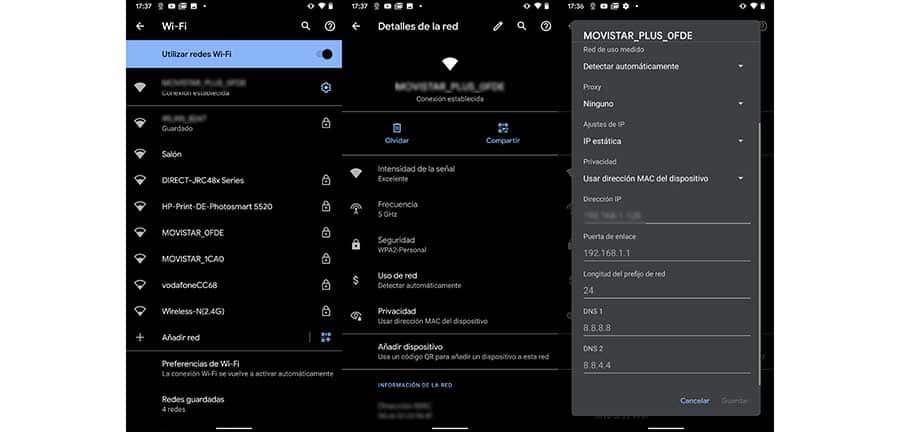
现在,看到与“高级”部分相关的选项,在顶部我们将按下钢笔形状的图标; 然后我们将部署 高级选项. 在本节中,在 IP设定,我们将不得不选择 静态IP. 因此,将启用所有选项。 我们必须配置一个像 192.168.1.2 –确保它不被网络上的其他设备使用- 然后继续下降直到 DNS 1和DNS 2 配置我们想要的 DNS 服务器。
Google、OpenDNS 和 Cloudflare DNS 服务器通常是最推荐的,但它们不是唯一的选择。 在计算机上,我们可以更轻松地检查每个 DNS 服务器的性能,从而轻松决定选择哪一个。